వినియోగదారులు లోడ్ చేయడానికి అనుమతించని ఫైల్లను యాక్సెస్ చేయడానికి ప్రయత్నించినప్పుడల్లా, వినియోగదారులకు ఒక కారణంతో యాక్సెస్ నిరాకరించబడిన సందేశం లభిస్తుంది. నిర్వాహకుడు ఇతర ప్రామాణిక వినియోగదారుల కోసం నిర్దిష్ట ఫైల్లు మరియు అనువర్తనాల అనుమతులను నిర్వహించవచ్చు. ప్రామాణిక వినియోగదారు ఖాతా ఆ ఫైల్లను లేదా అనువర్తనాలను యాక్సెస్ చేయలేకపోయినందుకు యాక్సెస్ నిరాకరించిన సందేశాన్ని పొందుతుంది. విండోస్ అదనపు సెట్టింగ్ను కలిగి ఉంది, ఇది ఇతర వినియోగదారుల కోసం యాక్సెస్ నిరాకరించిన సందేశాన్ని అనుకూలీకరించడానికి నిర్వాహకులను అనుమతించగలదు. కింది ఫైల్లు / అనువర్తనాలకు ప్రాప్యతను అభ్యర్థించడానికి వారు లింక్ను కూడా చేర్చవచ్చు.
విండోస్ హోమ్ ఎడిషన్ వినియోగదారులకు వారి సిస్టమ్స్లో లోకల్ గ్రూప్ పాలసీ ఎడిటర్ ఉండదు కాబట్టి మేము రిజిస్ట్రీ ఎడిటర్ పద్ధతిని కూడా చేర్చుకున్నాము.

అనుకూలీకరించిన ప్రాప్యత తిరస్కరించబడిన సందేశం
ప్రాప్యతను అనుకూలీకరించడం తిరస్కరించబడిన సందేశం
డిఫాల్ట్ అనుమతి నిరాకరించడం అయినది వినియోగదారు ప్రోగ్రామ్ లేదా ఫోల్డర్ను ఎందుకు యాక్సెస్ చేయలేరనే దాని గురించి సందేశం సూచిస్తుంది. అయినప్పటికీ, ప్రాప్యత తిరస్కరించబడిన సందేశానికి యజమాని అదనపు వచనం మరియు సహాయ లింక్ను అందించవచ్చు. ఇలా చేయడం ద్వారా వారు ఎవరిని సంప్రదించాలో మరియు మీ స్వంత మాటలలో ఎందుకు యాక్సెస్ అనుమతించబడదని మీరు వినియోగదారుకు తెలియజేయవచ్చు. ప్రామాణిక వినియోగదారులకు సహాయపడటానికి వినియోగదారులు ఉపయోగించగల యాక్సెస్ నిరాకరించిన సందేశానికి ఇది అదనపు ఎంపికలను కూడా అందిస్తుంది.
కింది పద్ధతుల్లో ఉపయోగించిన కింది సెట్టింగ్కు మద్దతు ఉంది కనీసం విండోస్ 8, విండోస్ ఆర్టి లేదా విండోస్ సర్వర్ 2012.
విధానం 1: గ్రూప్ పాలసీ ఎడిటర్ను ఉపయోగించడం ద్వారా యాక్సెస్ నిరాకరించిన సందేశాన్ని అనుకూలీకరించడం
ఇప్పటికే అందుబాటులో ఉన్న అన్ని ఎంపికలతో కూడిన సెట్టింగ్ స్థానిక గ్రూప్ పాలసీ ఎడిటర్లో ఉంది. వినియోగదారులు దీన్ని తెరిచి, వారి అవసరాలకు అనుగుణంగా సెట్టింగులను సవరించవచ్చు. అనుకూలీకరించిన సందేశాన్ని వినియోగదారులు కోరుకునే విధంగా వ్రాయవచ్చు. ఈ సెట్టింగ్ను కాన్ఫిగర్ చేయడానికి క్రింది దశలను అనుసరించండి:
మీ సిస్టమ్కు లేకపోతే స్థానిక సమూహ పాలసీ ఎడిటర్ , ఆపై దాటవేయి పద్ధతి 2 నేరుగా.
- ఒక తెరవండి రన్ నొక్కడం ద్వారా మీ సిస్టమ్లో డైలాగ్ చేయండి విండోస్ + ఆర్ కీలు కలిసి. “టైప్ చేయండి gpedit.msc ”రన్ డైలాగ్లో మరియు నొక్కండి నమోదు చేయండి తెరవడానికి కీ స్థానిక సమూహ పాలసీ ఎడిటర్ .
గమనిక : ఎంచుకోండి అవును కోసం బటన్ UAC (వినియోగదారు ఖాతా నియంత్రణ) ప్రాంప్ట్.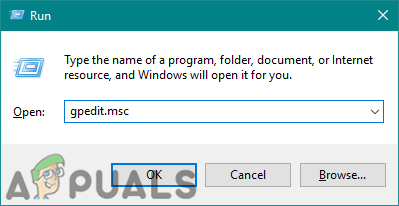
స్థానిక సమూహ పాలసీ ఎడిటర్ను తెరుస్తోంది
- లో స్థానిక సమూహ పాలసీ ఎడిటర్ , కింది మార్గానికి నావిగేట్ చేయండి:
కంప్యూటర్ కాన్ఫిగరేషన్ అడ్మినిస్ట్రేటివ్ టెంప్లేట్లు సిస్టమ్ యాక్సెస్-తిరస్కరించబడిన సహాయం
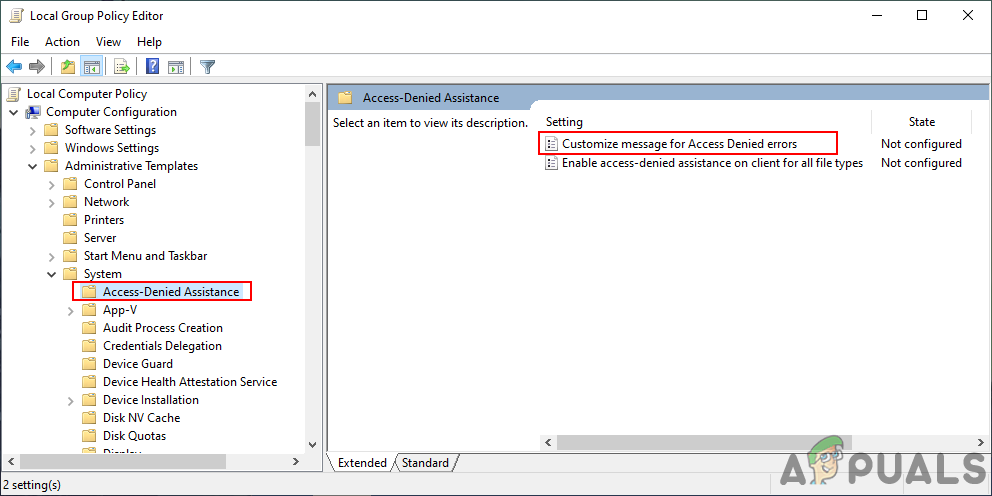
మార్గం తెరుస్తోంది
- ఆ తరువాత, “పై డబుల్ క్లిక్ చేయండి యాక్సెస్ తిరస్కరించబడిన లోపాల కోసం సందేశాన్ని అనుకూలీకరించండి ' అమరిక. క్రొత్త విండో తెరుచుకుంటుంది, టోగుల్ నుండి సవరించబడుతుంది కాన్ఫిగర్ చేయబడలేదు కు ప్రారంభించబడింది . అప్పుడు సెట్ అనుకూల సందేశం ప్రాప్యత పొందే వినియోగదారుల కోసం.
గమనిక : మీరు కూడా ప్రారంభించవచ్చు సహాయం అభ్యర్థించండి ప్రాప్యతను అభ్యర్థించడం కోసం యజమానికి ఇమెయిల్ పంపడానికి వారిని అనుమతించే వినియోగదారులకు. నిజమైన యజమాని పొందే ఇమెయిల్ కోసం అదనపు సెట్టింగ్లు కూడా ఉన్నాయి. మీ అవసరాలకు అనుగుణంగా వాటిని సర్దుబాటు చేయండి.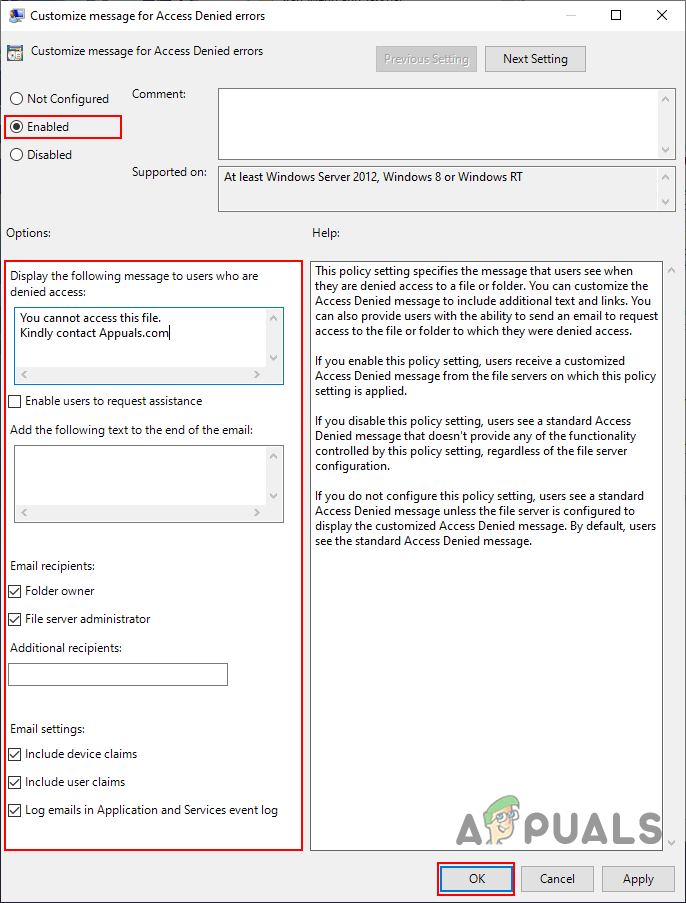
అనుకూలీకరించిన సందేశాన్ని రాయడం మరియు ఇతర ఎంపికలను సవరించడం
- క్లిక్ చేయండి వర్తించు / సరే మార్పులను వర్తింపచేయడానికి బటన్. ఫలితంగా, ప్రామాణిక వినియోగదారులు అనుకూలీకరించిన సందేశాన్ని చూస్తారు.
విధానం 2: రిజిస్ట్రీ ఎడిటర్ను ఉపయోగించడం ద్వారా యాక్సెస్ నిరాకరించిన సందేశాన్ని అనుకూలీకరించడం
ఈ అనుకూలీకరణ అనేక అదనపు ఎంపికలతో వస్తుంది. అన్ని ఎంపికలు ఇప్పటికే స్థానిక గ్రూప్ పాలసీ ఎడిటర్లో అందుబాటులో ఉన్నాయి; అయినప్పటికీ, అవి రిజిస్ట్రీ ఎడిటర్లో ఇప్పటికే లేవు. అందువల్ల, వినియోగదారులు ప్రతి విలువను సెటప్ చేయడానికి స్వయంగా సృష్టించాలి. చాలా అదనపు ఎంపికలు ఉన్నాయి, కాబట్టి ప్రతి ఒక్కరికి దాని కోసం ఒక నిర్దిష్ట విలువ మరియు విలువ డేటా అవసరం. దీన్ని తనిఖీ చేయడానికి క్రింది దశలను అనుసరించండి:
గమనిక : విలువ డేటా 1 కింది దశలలో ప్రారంభించబడింది / నిజమైన విలువ మరియు 0 కోసం నిలిపివేయబడింది / తప్పు విలువ . కాబట్టి దశలను చదవడం ద్వారా మీ అవసరాలకు అనుగుణంగా విలువను సెట్ చేయండి.
- పట్టుకోండి విండోస్ కీ మరియు ప్రెస్ ఆర్ తెరవడానికి a రన్ డైలాగ్. “టైప్ చేయండి regedit పెట్టెలో మరియు నొక్కండి నమోదు చేయండి తెరవడానికి రిజిస్ట్రీ ఎడిటర్ . అలాగే, ఎంచుకునేలా చూసుకోండి అవును కొరకు వినియోగదారుని ఖాతా నియంత్రణ ప్రాంప్ట్.
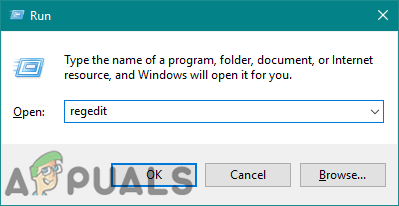
రిజిస్ట్రీ ఎడిటర్ను తెరుస్తోంది
- యొక్క ఎడమ పేన్లో ఈ క్రింది మార్గానికి నావిగేట్ చేయండి రిజిస్ట్రీ ఎడిటర్ :
HKEY_LOCAL_MACHINE సాఫ్ట్వేర్ విధానాలు Microsoft Windows ADR AccessDenied
- కొన్ని కీలు తప్పిపోవచ్చు, కాబట్టి అందుబాటులో ఉన్న కీపై కుడి క్లిక్ చేసి ఎంచుకోవడం ద్వారా దాన్ని సృష్టించండి క్రొత్త> కీ ఎంపిక. మా విషయంలో, “ ADR ”ఆపై“ అనుమతి నిరాకరించడం అయినది రెండు కీలు లేవు.
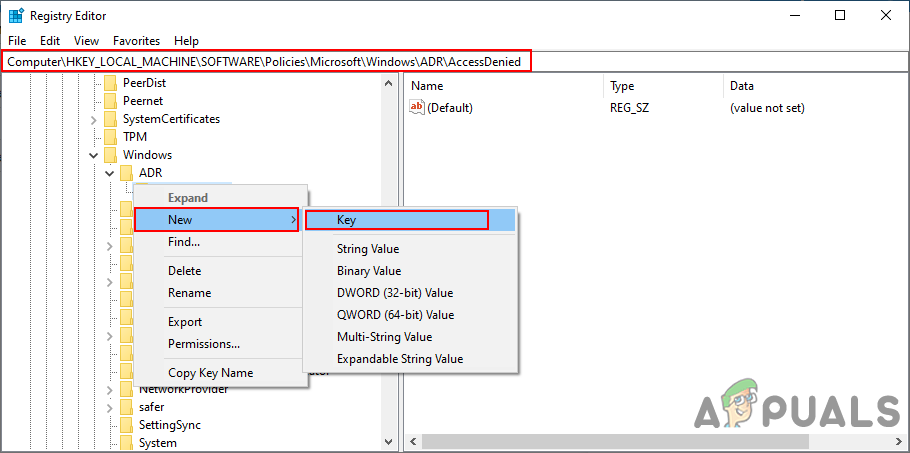
తప్పిపోయిన కీలను సృష్టిస్తోంది
- అవసరమయ్యే మొదటి విలువ “ ప్రారంభించబడింది “. కుడి పేన్పై కుడి క్లిక్ చేసి ఎంచుకోవడం ద్వారా మీరు దీన్ని సృష్టించవచ్చు క్రొత్త> DWORD (32-బిట్ విలువ) . దానిపై డబుల్ క్లిక్ చేసి, డేటా విలువను సెట్ చేయండి 1 ప్రారంభించడానికి.
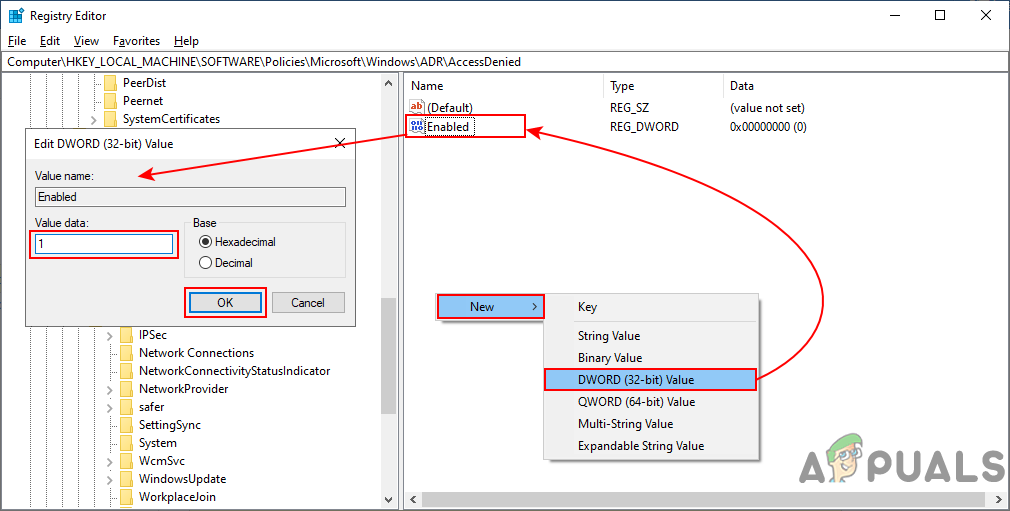
ప్రారంభించబడిన విలువను సృష్టిస్తోంది
- ఎంచుకోవడానికి మళ్ళీ కుడి క్లిక్ చేయండి క్రొత్త> బహుళ స్ట్రింగ్ విలువ మరియు దీనికి పేరు పెట్టండి “ లోపం సందేశం “. దానిపై డబుల్ క్లిక్ చేసి, మీ రాయండి అనుకూలీకరించిన సందేశం అందులో.
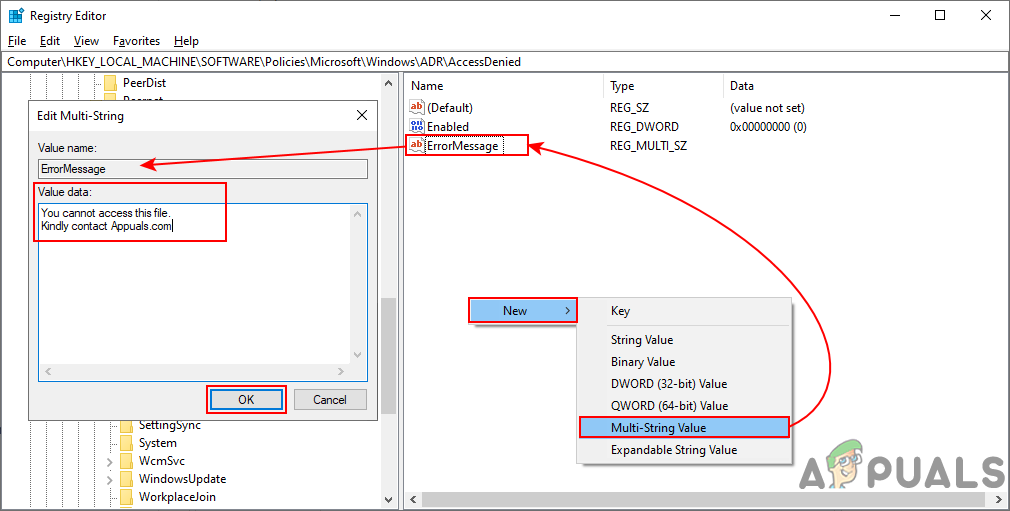
అనుకూలీకరించిన సందేశం రాయడం
- పనిచేయటానికి సహాయం అభ్యర్థించండి , మీరు కుడి పేన్పై కుడి క్లిక్ చేసి ఎంచుకోవడం ద్వారా విలువను సృష్టించవచ్చు క్రొత్త> DWORD (32-బిట్ విలువ) . దీనికి “ AllowEmailRequests ”మరియు విలువ డేటాను మార్చండి 1 .
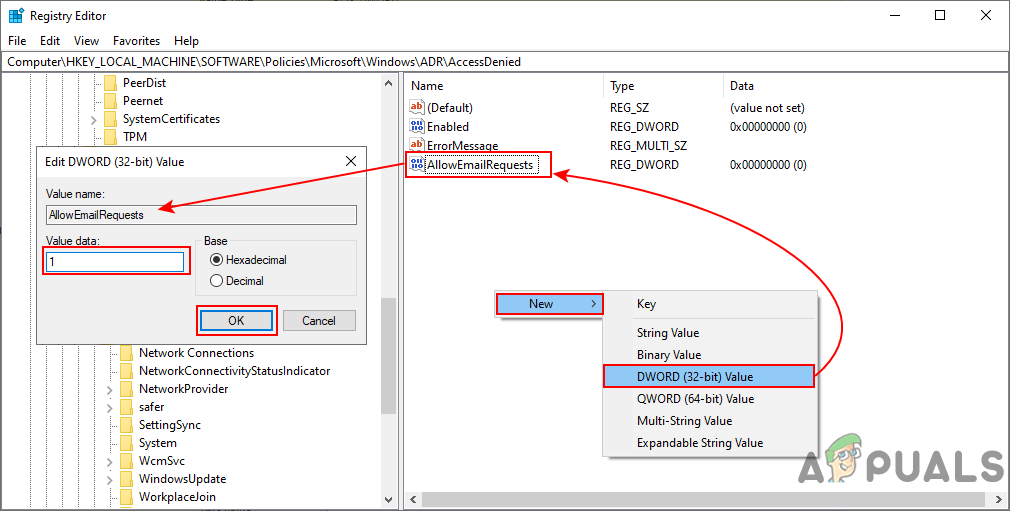
అనుమతి ఇమెయిల్ అభ్యర్థనల విలువను సృష్టిస్తోంది
- ఇమెయిల్ చివర వచనాన్ని జోడించడం కోసం, మీరు ఎంచుకోవడం ద్వారా మరొక విలువను సృష్టించవచ్చు క్రొత్త> బహుళ స్ట్రింగ్ విలువ . దీనికి “ ఇమెయిల్ ”మరియు మీకు కావలసిన విధంగా వచనాన్ని జోడించండి.
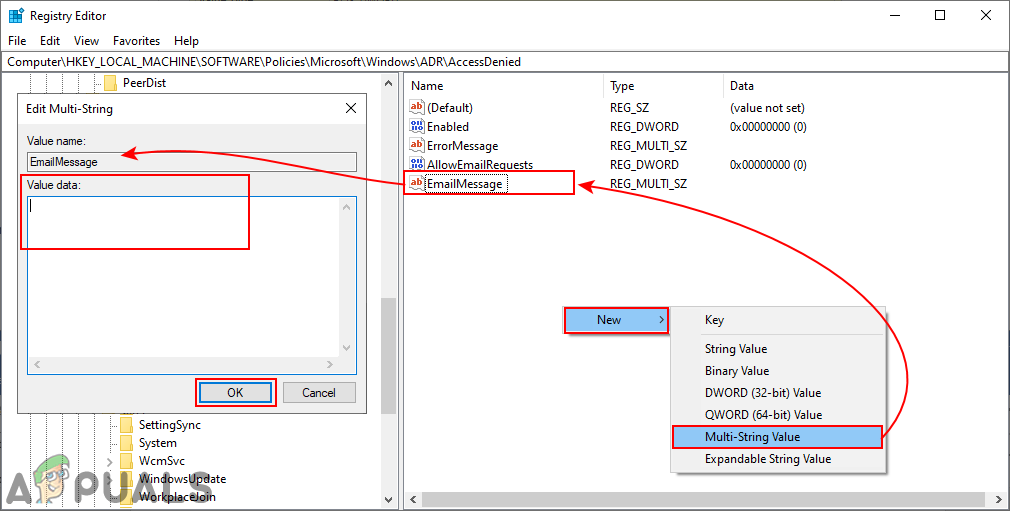
ఇమెయిల్ సందేశం కోసం విలువ
- ఇమెయిల్ గ్రహీతలను జోడించడానికి, వినియోగదారులు బహుళ విలువలను సృష్టించవచ్చు. ఒకేదాన్ని ఎంచుకోవడం ద్వారా మీరు రెండు విలువలను సృష్టించవచ్చు క్రొత్త> DWORD (32-బిట్ విలువ) ఎంపికలు. ఫోల్డర్ యజమాని కోసం, మీరు దీనికి పేరు పెట్టవచ్చు “ PutDataOwnerOnTo ”మరియు విలువ డేటాను మార్చండి 1 . సర్వర్ నిర్వాహకుడి పేరు దీనికి “ PutAdminOnTo ”మరియు విలువ డేటాను మార్చండి 1 .
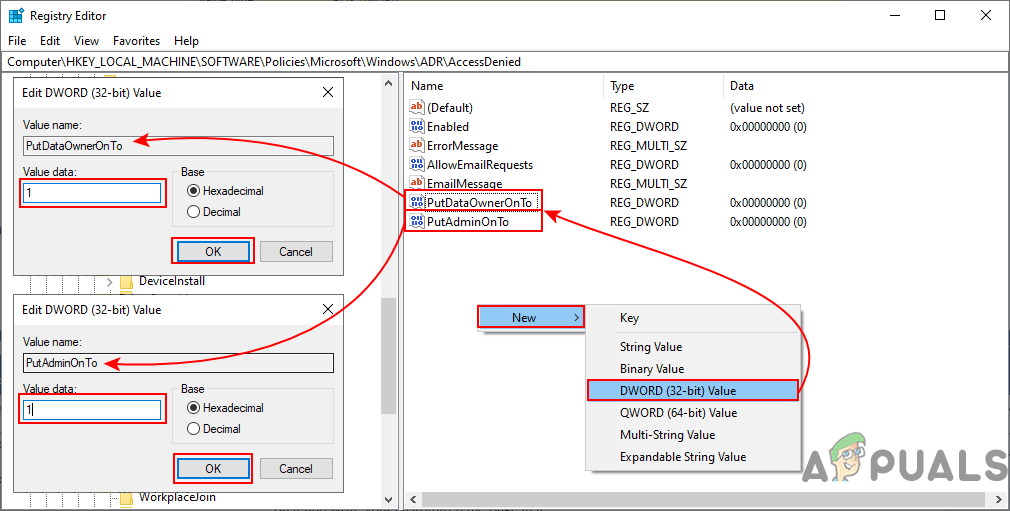
యజమాని మరియు నిర్వాహకులను ఇమెయిల్ గ్రహీతలుగా కలుపుతోంది
- అదనపు గ్రహీతల కోసం, ఎంచుకోవడం ద్వారా స్ట్రింగ్ విలువను సృష్టించండి క్రొత్త> స్ట్రింగ్ విలువ . దీనికి “ అదనపు ఇమెయిల్ ”మరియు జోడించండి ఇమెయిల్ చిరునామా ఆ విలువ యొక్క టెక్స్ట్బాక్స్లో.
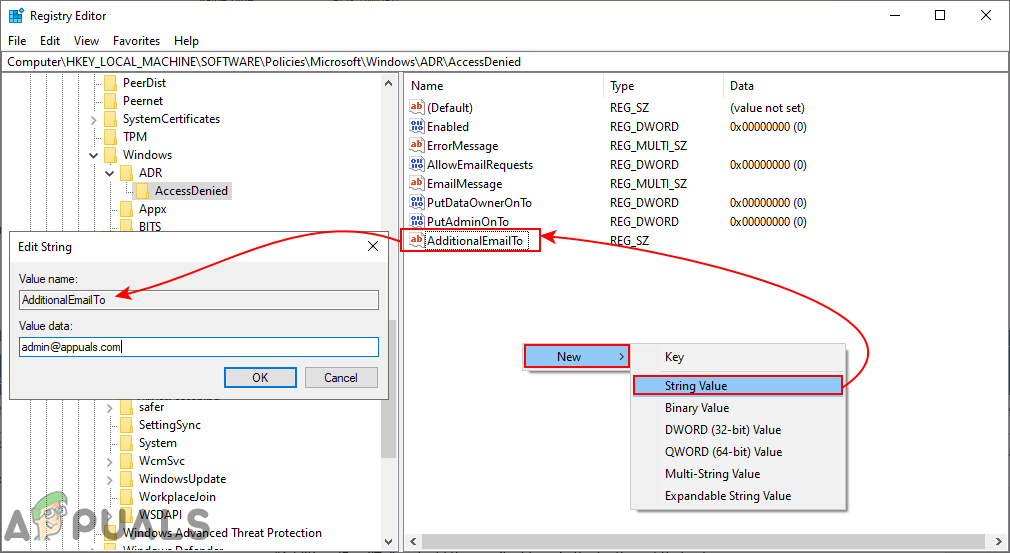
అదనపు ఇమెయిల్ గ్రహీతలను కలుపుతోంది
- ఇంకా, మీరు ఇమెయిల్ సెట్టింగ్ల కోసం మరిన్ని విలువలను సృష్టించవచ్చు. ఎంచుకోవడం ద్వారా మీరు మరో రెండు విలువలను సృష్టించవచ్చు క్రొత్త> DWORD (32-బిట్ విలువ) ఎంపిక. పరికరంలో దావాలను ఇమెయిల్లో చేర్చడానికి, విలువను “ చేర్చండి డెవిస్ క్లెయిమ్లు ”మరియు విలువ డేటాను సెట్ చేయండి 1 . ఇమెయిల్లో వినియోగదారు దావాలను చేర్చడానికి, విలువను “ చేర్చండి యూజర్ క్లెయిమ్లు ”మరియు విలువ డేటాను సెట్ చేయండి 1 .
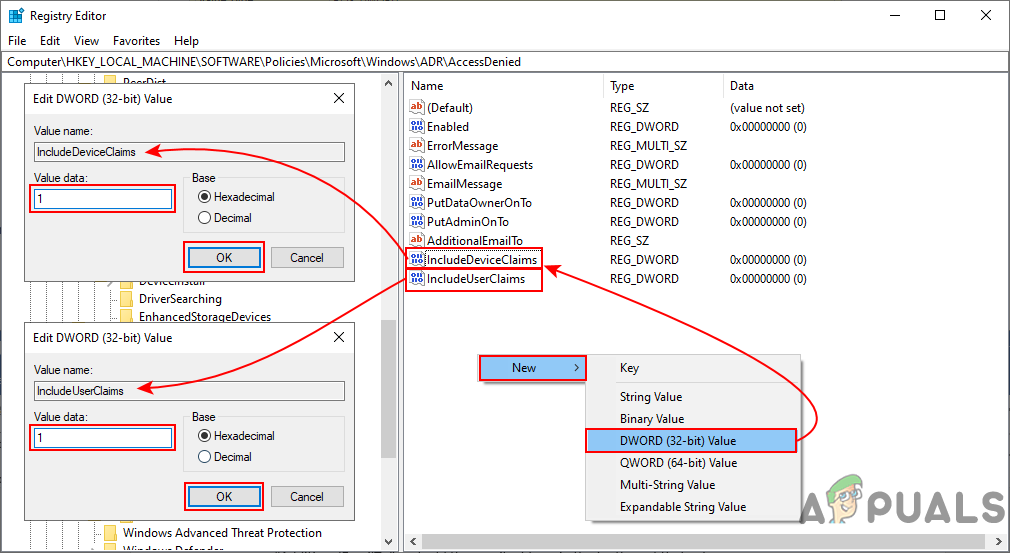
ఇమెయిల్ సెట్టింగ్ల కోసం ఎక్కువ విలువ
- చివరగా, మీరు అప్లికేషన్ మరియు సేవల ఈవెంట్ లాగ్లోని లాగ్ ఇమెయిల్ల కోసం విలువను కూడా సృష్టించవచ్చు. ఎంచుకోవడం ద్వారా దాన్ని సృష్టించండి క్రొత్త> DWORD (32-బిట్ విలువ) ఎంపిక, దీనికి “ జనరేట్లాగ్ ”మరియు విలువ డేటాను సెట్ చేయండి 1 .
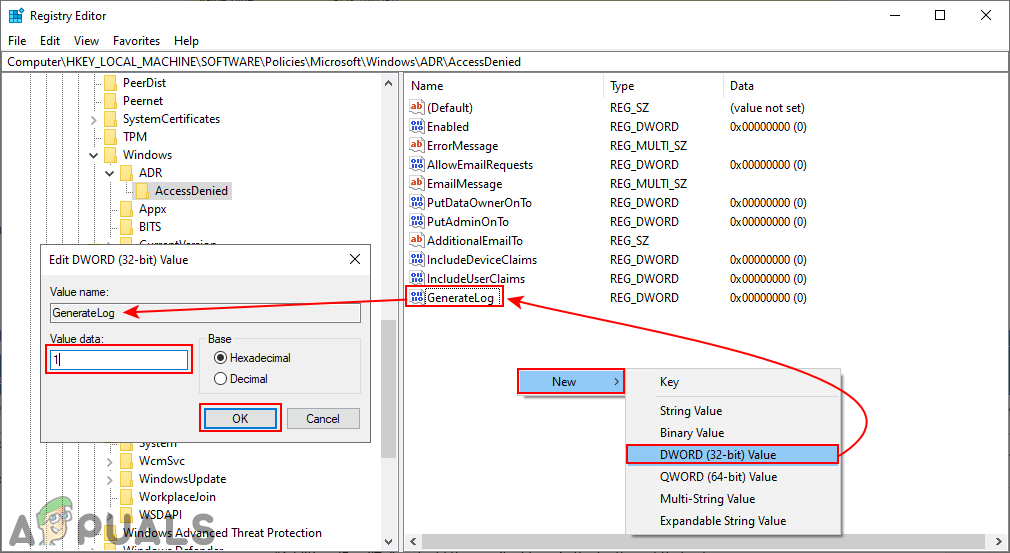
లాగ్ ఉత్పత్తి చేయడానికి విలువ
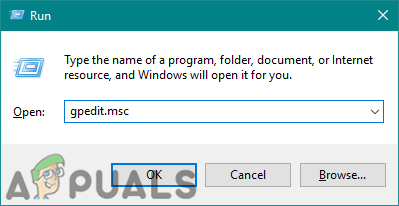
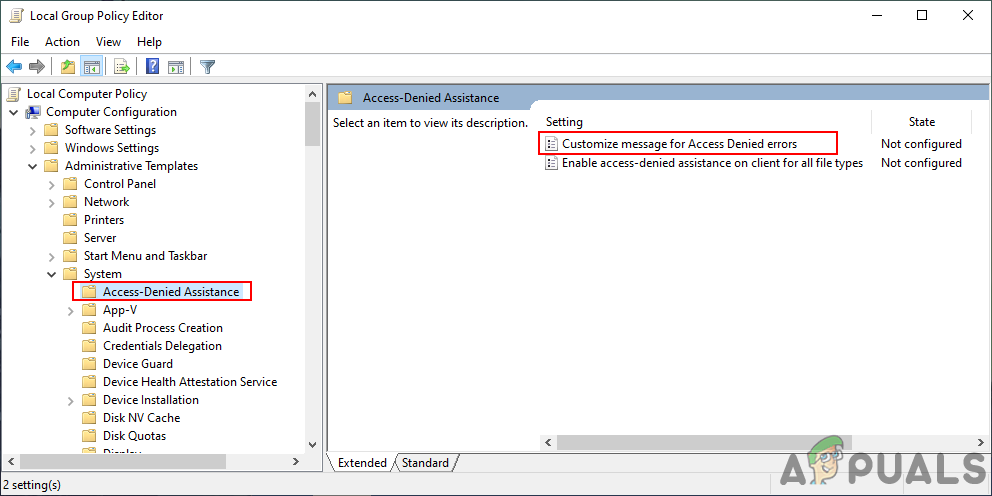
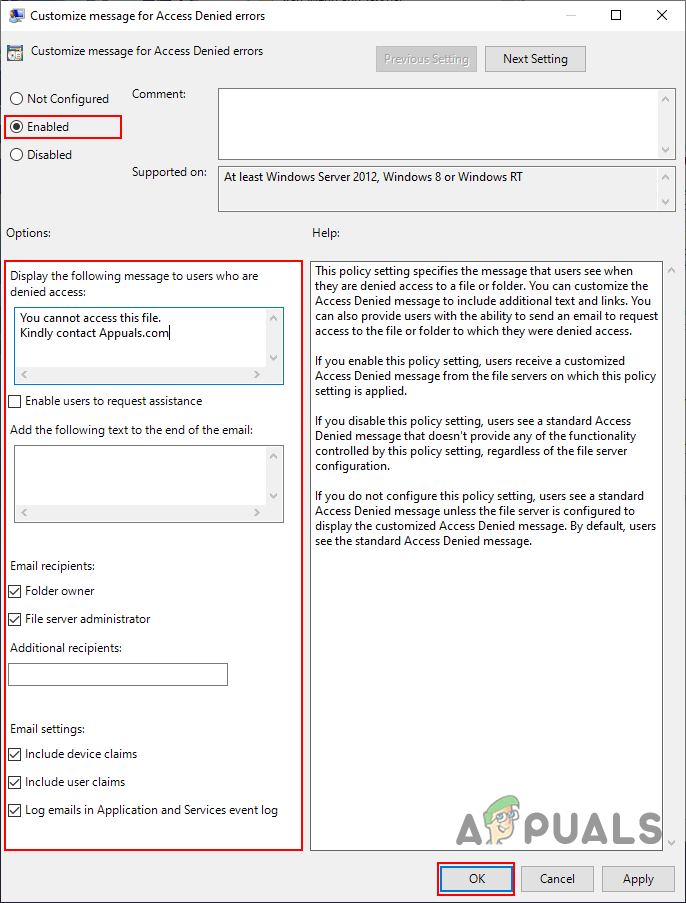
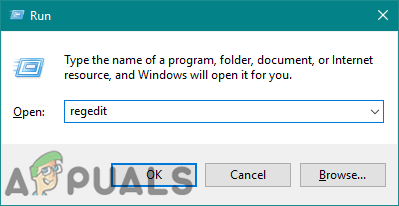
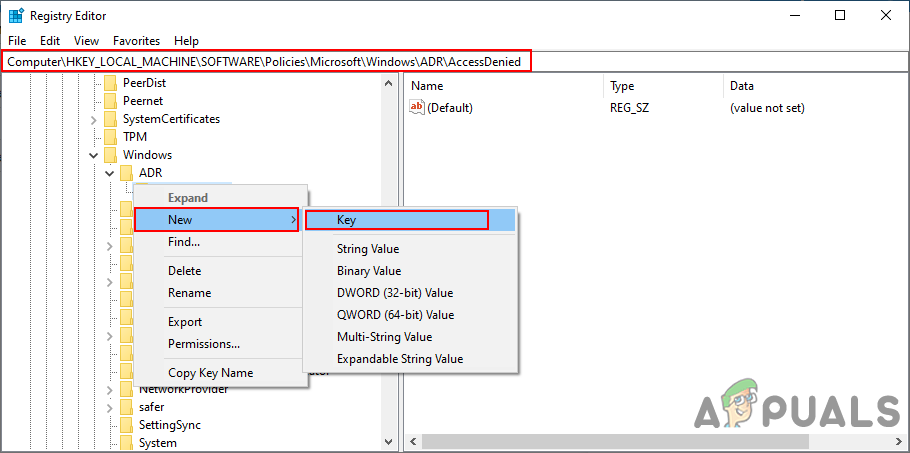
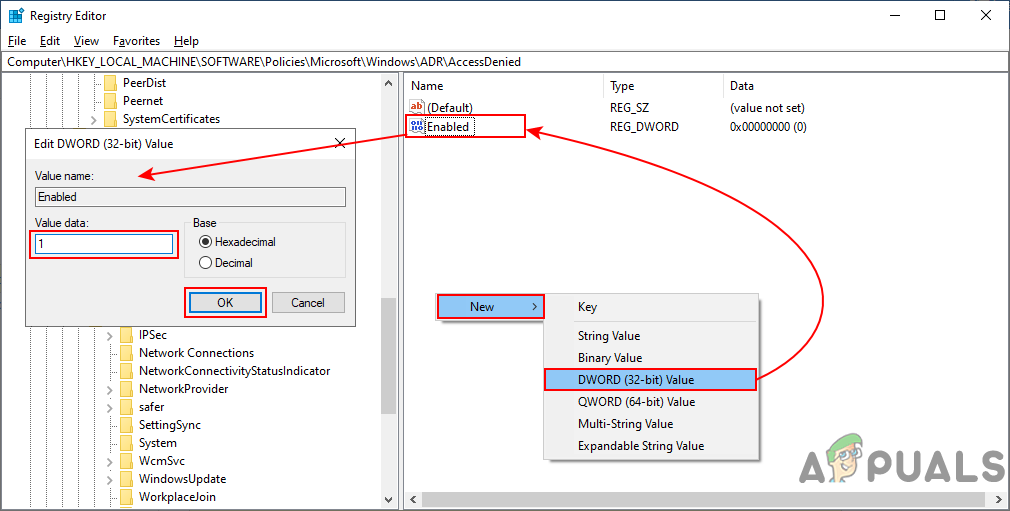
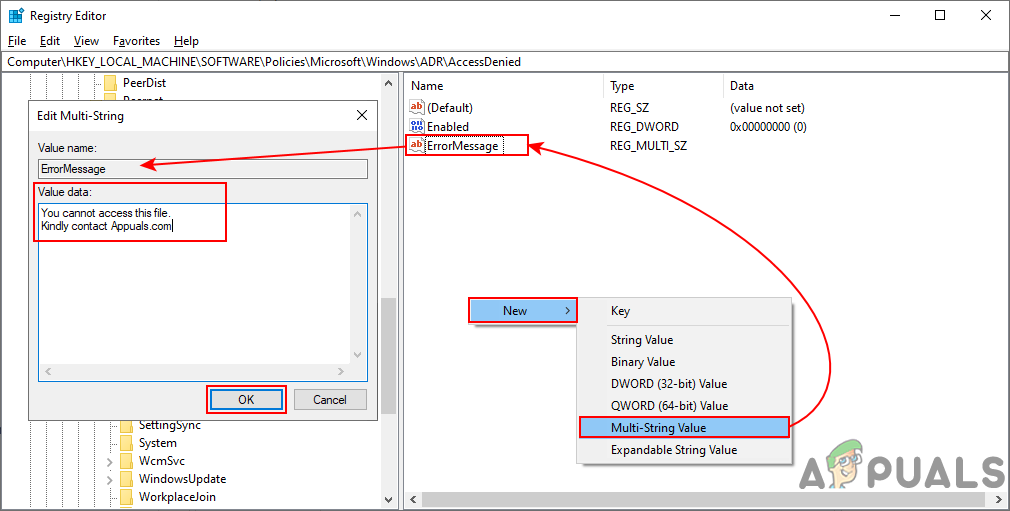
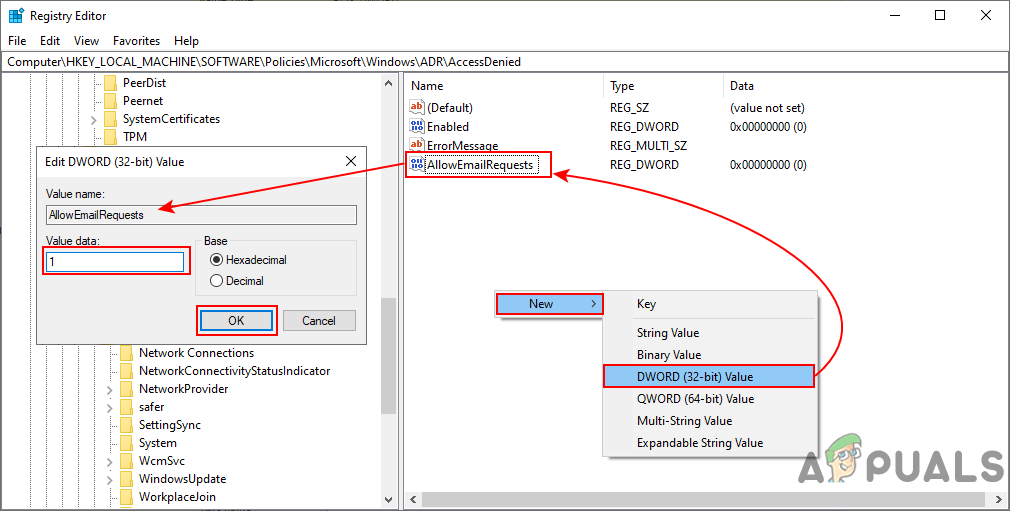
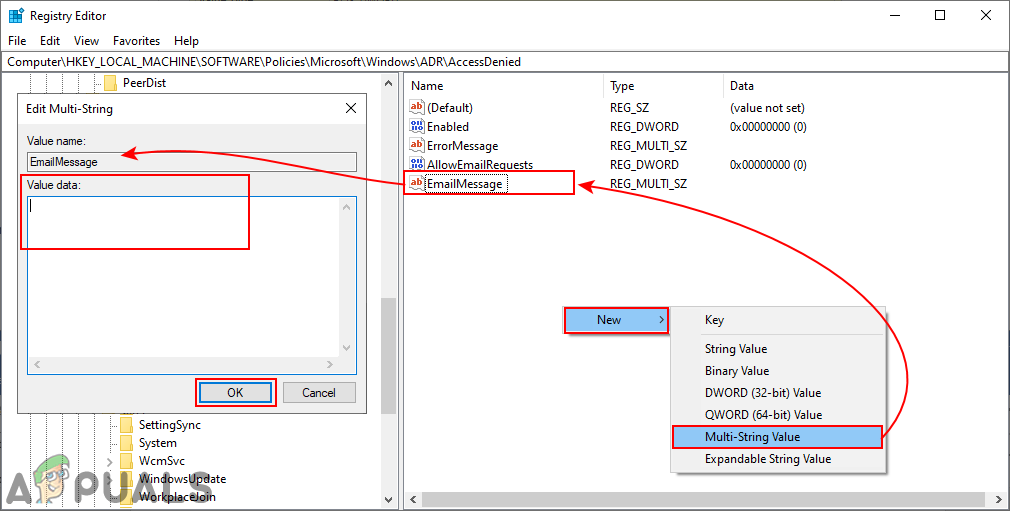
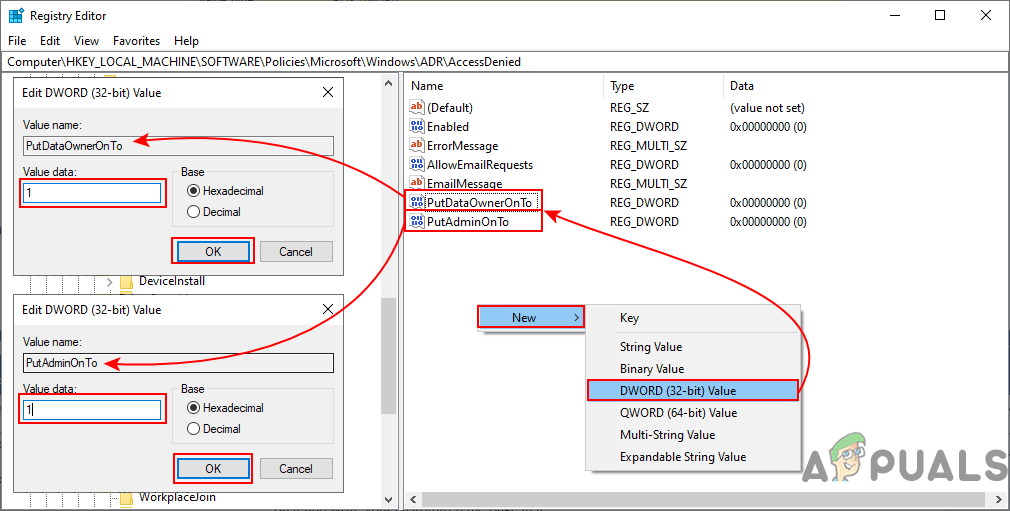
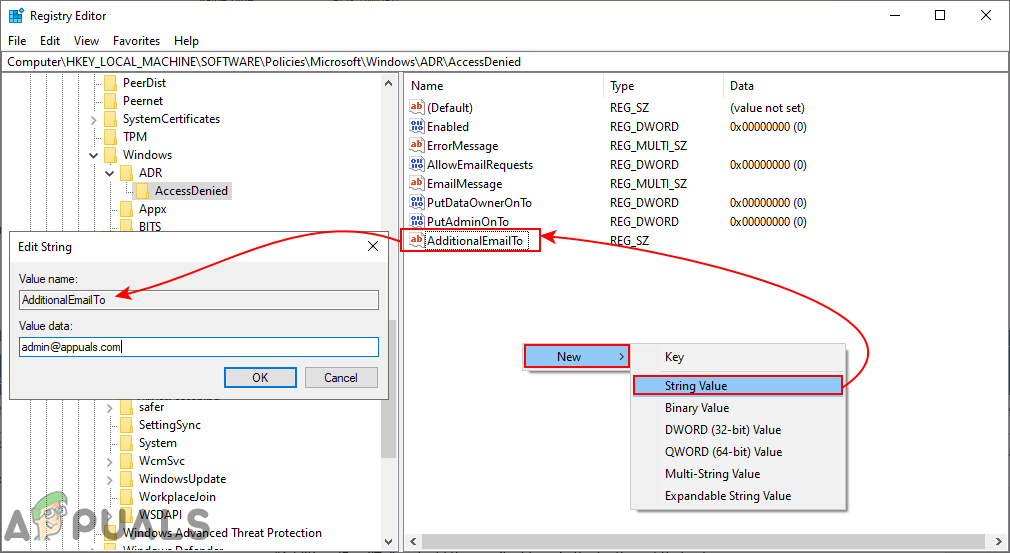
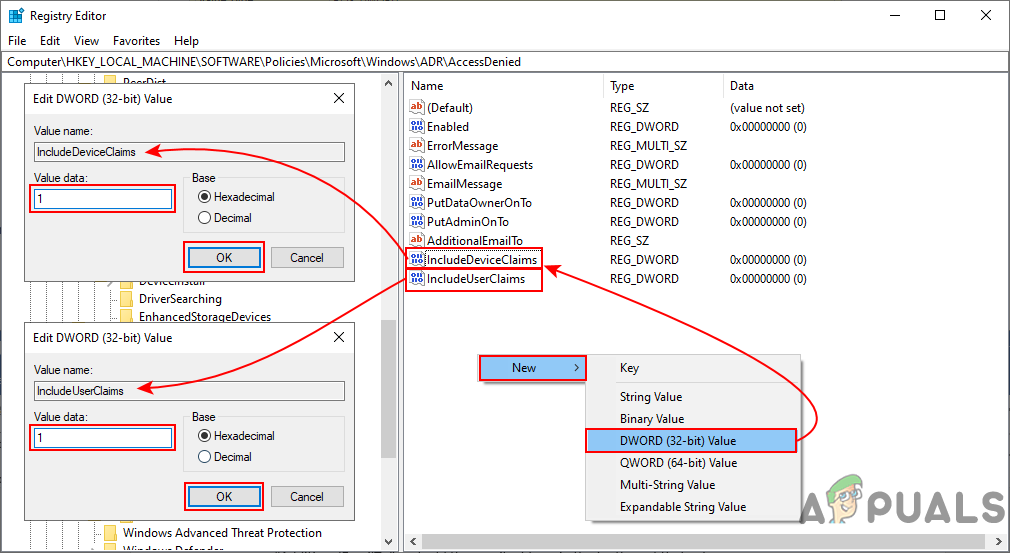
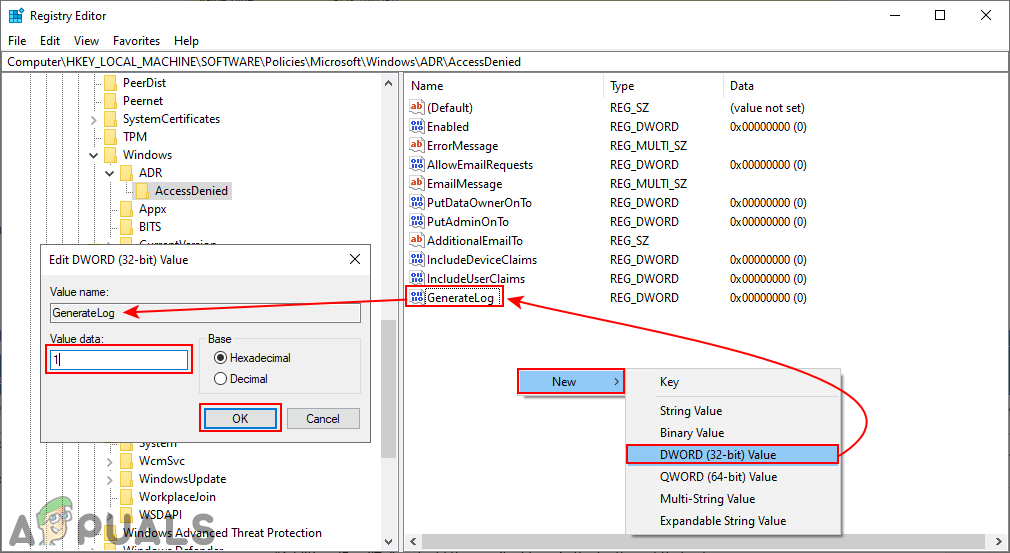


















![[పరిష్కరించండి] థండర్బర్డ్ ‘కనెక్షన్ రీసెట్ చేయబడింది’ లోపం](https://jf-balio.pt/img/how-tos/37/thunderbird-connection-was-reset-error.png)




